Tekstitys (CC) ja tekstitys ovat sekä prosesseja, joissa teksti esitetään televisiossa, videonäytössä tai muussa visuaalisessa näytössä lisä- tai tulkitsevan tiedon tuottamiseksi. Molempia käytetään tyypillisesti ohjelman ääniosan transkriptioon sellaisena kuin se tapahtuu (joko sanatarkasti tai muokatussa muodossa), toisinaan sisältäen muiden kuin puheen elementtien kuvaukset.
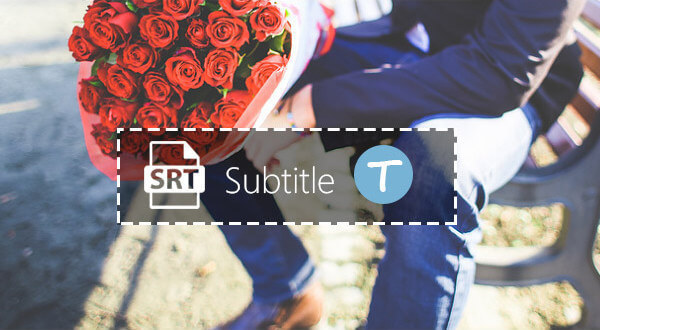
Joissain olosuhteissa sinä tai joku muu on ehkä ottanut käyttöön tekstityksen sulkemisen tai tekstitysominaisuuden Xfinityssä. Tämä ominaisuus voidaan helposti käynnistää tai poistaa käytöstä suljettujen tekstitysasetusten avulla. Voit tutustua tähän artikkeliin ja oppia, kuinka Xfinity X1: n suljettu tekstitys / tekstitys otetaan käyttöön / pois käytöstä tässä artikkelissa. Lisäksi aiomme esitellä sinulle tekstitystyökalun, jos haluat lisätä tai poistaa tekstityksen videossa.
Tässä osassa osoitamme sinulle kaksi tapaa kytkeä päälle tai pois päältä esimerkiksi Xfinityn tekstitys. Yksi käyttää ääniohjainta, toinen hyväksyy pääsyasetukset-valikon.

Voit käyttää äänikauko-ohjainta Xfinity X1: n suljettujen tekstitysten hallintaan. Pidä vain mikrofonipainiketta painettuna ja sano laitteelle "Ota tekstitys käyttöön" tai "poista suljettu tekstitys".
1Napsauta Xfinity-painiketta. Korosta Asetukset (rataskuvake) ja paina "OK".
2Korosta "Esteettömyysasetukset" ja paina "OK" -painiketta.
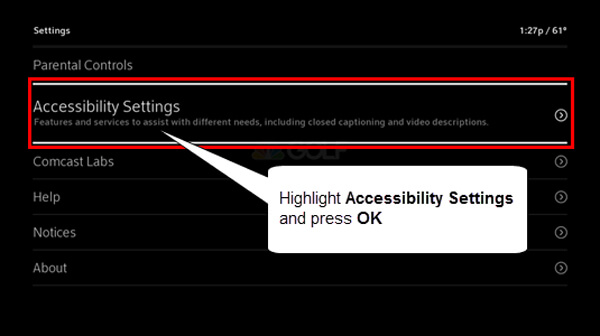
3Korosta suljettu kuvateksti. Paina "OK" vaihtaaksesi ominaisuuden "Päälle" tai "Pois".
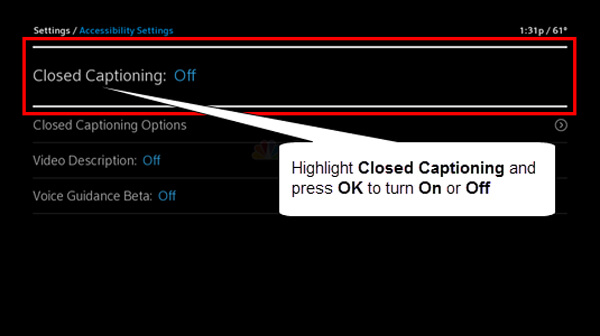
4Valitse "Poistu", jos kaikki on tehty. Sinun tulisi vaihtaa kanava ja käynnistää muutokset.
Huomautuksia:
◆ Jos valitset "Päällä", siirry "Suljetun tekstityksen" -vaihtoehtoihin ja mukauta joitain asetuksia, kuten kirjasinkoko, väri ja muotoilu jne.
◆ Jos haluat muokkaa tekstitystä valitsemalla omat fontti-, tausta- ja ikkunamuodostusvaihtoehdot, valitse "Mukautettu". Jos haluat, aseta tyyliin "Automaattinen" saadaksesi oletus Suljettu kuvateksti -tyylin.
Muuten, jos haluat lisätä / poistaa tekstityksen MP4 / MKV / AVI-videoon, sinulle esitellään Video Converter Ultimate, ammattimainen videotyökalu, jolla voit mukauttaa tekstityksen tekstityksen lisäksi muihin ominaisuuksiin, kuten videon muuntamiseen, lataamiseen, muokkaamiseen ja niin edelleen.
1Asenna ja käynnistä Video Converter Ultimate.

2Lisää video napsauttamalla "Lisää tiedosto".

3Napsauta plus-muotoista painiketta tekstityksen vieressä ja lataa sitten tekstitystiedosto videolle. Tuetut tekstitysmuodot ovat SRT, ASS ja SSA.

4Esikatsele video nähdäksesi tehosteen. Voit käyttää myös Video Converter Ultimate as tekstityksen poisto pehmeiden tekstitysten poistamiseksi videosta.